Használjon VPN-t az otthoni útválasztón az IoT-eszközök védelmére

Az útválasztó VPN-vel történő konfigurálása megvédi az otthoni tárgyak internete és az intelligens eszközöket.
Gyakran javasoljuk, hogy használjon VPN-ta magánélet védelme érdekében. A VPN elrejti az IP-címet, és a hely alapján megkerüli a cenzúrát, és az internetes tevékenységeit magántulajdonban tartja az internetszolgáltatójától. Kedvenc VPN, a Privát Internet hozzáférés (PIA) védi az Ön személyes adatait egy böngésző-kiterjesztés vagy ügyfél segítségével iOS, Android, Linux, Windows vagy Mac esetén. De mi van azokkal az internetkapcsolatú eszközökkel otthonában, amelyek nem futnak nagyobb operációs rendszerrel?
Az összes apró internetes dologról beszélekházában lévő eszközök: a Google Kezdőlap, az Amazon Echo, az intelligens TV, az izzók, a csengő csengő, a táblagépek és az e-olvasók, a sous vide tűzhelyek stb.
Ezen eszközök védelmének módja az, ha a teljes otthoni útválasztót VPN használatára konfigurálja. Ily módon az otthoni hálózatán áthaladó összes internetes forgalmat a VPN védi.
Ebben a cikkben megmutatom, hogyan állítottam bePrivát internethozzáférés az egész otthonom védelmére az ASUS-útválasztómmal történő konfigurálással. A lépések a VPN szolgáltatótól és az útválasztótól függően eltérőek lehetnek az Ön számára, ám ezeknek nagyon közel kell lenniük.
Hogyan használhatunk VPN-t internethez csatlakoztatott készülékekkel
Ha még nem tette meg, iratkozzon fel privát internet-hozzáférési fiókra.
Miután megvan a PIA-fiókja, jelentkezzen be az Ügyfél Vezérlőpultjába. Görgessen le a következő szakaszhoz PPTP / L2TP / SOCKS felhasználónév és jelszó.
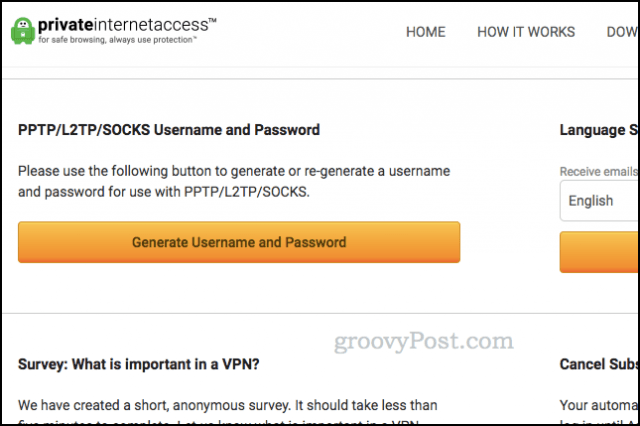
Kattints Generáljon felhasználónevet és jelszót. Görgessen lefelé, és egy egyedi PIA felhasználónevet és jelszót fog látni (ez különbözik attól, amelyet általában a bejelentkezéshez használ).
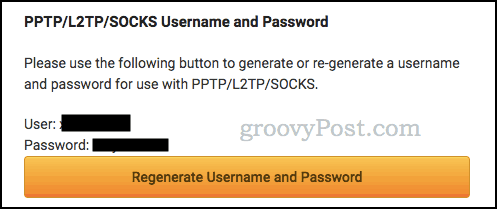
Most jelentkezzen be az útválasztóra. ASUS felhasználók számára a router.asus.com. Másoknak kipróbálhatja a 192.168.1.1.
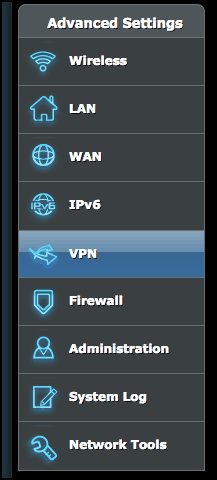
Ban ben További beállítások, kattintson a VPN azután VPN kliens. kettyenés Profil hozzáadása.
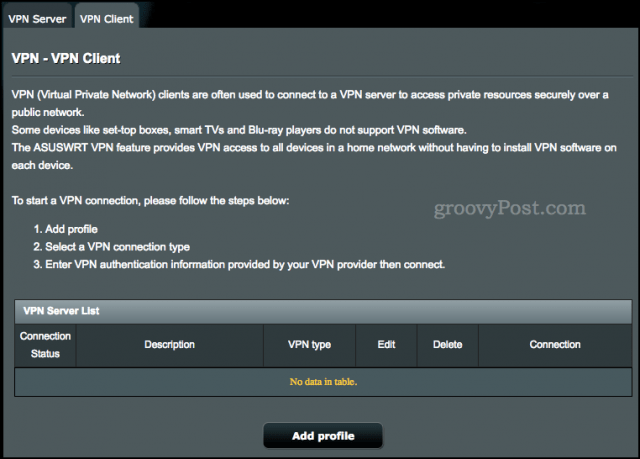
Válaszd ki a PPTP fülre, és töltse ki a mezőket a bejelentkezési adataival.
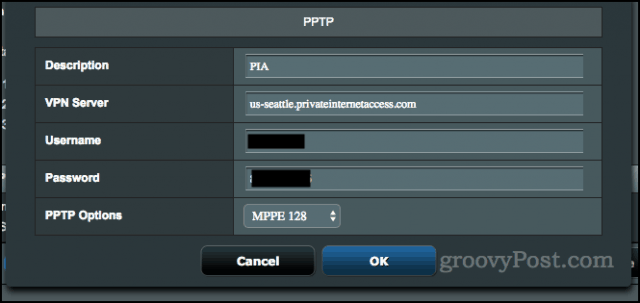
A VPN-kiszolgálóhoz használja az alapértelmezett „us-east.privateinternetaccess.com” szervert, vagy válasszon egy kiszolgálót a https://www.privateinternetaccess.com/pages/network/ webhelyről.
A PPTP beállításokhoz válassza a lehetőséget MPPE 128. Ez nagyon fontos - ezt korábban automatikusra állítottam, és nem jött létre.
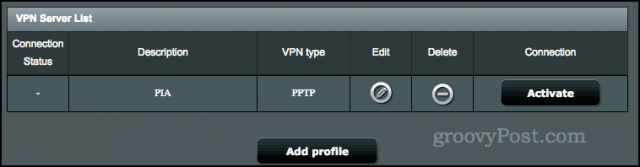
Kattints rendben. Kattintson a Vissza a VPN kliens lapon Aktiválja az új profilod mellett.
Néhány pillanat múlva VPN-n keresztül kell csatlakoznia. Lépjen a PrivateInternetAccess.com webhelyre, és keresse meg az IP-címet a képernyő tetején, és erősítse meg, hogy működött.

Megjegyzések és figyelmeztetések
Minden nap VPN-t használok, és nagyrészt ez számomra jól működik. De van néhány dolog, amelyet figyelembe kell vennie:
- Nem VPN-hálózat használata a PPTP-protokollon keresztülolyan biztonságos, mint a PIA alkalmazásai vagy böngészőbővítményei. Számítson az IP-maszkolásra és a földrajzi helymeghatározásra. De tudd, hogy a PPTP titkosításnak biztonsági rései vannak.
- A VPN a legtöbb weboldalon jól működik, de ottnéhány olyan hely, ahol le kell tiltanom a VPN-t, hogy a webhely működjön. Például az online bankom nem engedi bejelentkezni, ha VPN-t használok. Ha problémát tapasztal egy webhely vagy szolgáltatás kapcsán, próbálja meg ideiglenesen letiltani a VPN-t.
- Ha van további útválasztója, fontolja meg a beállításokata tartalék útválasztót egy VPN-sel, és az IoT-eszközök hozzákapcsolását. Ezután használja az alkalmazás vagy a böngésző kiterjesztését a fő útválasztón az azokat támogató eszközökkel.
Utolsó megjegyzés: sok útválasztó konfigurálható VPN kliensként. De ha még nem rendelkezik, akkor megvásárolhatja ugyanazt az ASUS útválasztót, mint én, vagy kipróbálhatja az előzetesen villogott útválasztók egyikét, amelyek már konfigurálva vannak a privát internet-hozzáféréssel való együttműködésre. A routerét külső gyártó firmware-jével, például DD-WRT vagy Tomato is villoghatja, ha készletkészlete nem támogatja a VPN-ügyfeleket.
Használ VPN-t az internethez csatlakoztatott eszközökhöz? Mondja el nekünk a beállítást a megjegyzésekben.



![Hogyan lehet megosztani a WiFi-t anélkül, hogy megadná a jelszavát [ASUS Router Guest Network]](/images/howto/how-to-share-wifi-without-giving-out-your-password-asus-router-guest-network.png)
![MAC-szűrés: eszközök blokkolása a vezeték nélküli hálózaton [ASUS útválasztók]](/images/howto/mac-filtering-block-devices-on-your-wireless-network-asus-routers.png)





Szólj hozzá